Hoe video met bijschriften / ondertitels op elk Android-apparaat te spelen
Android Tips En Trucs / / August 05, 2021
De online mediastreamingservices zoals YouTube, Netflix, Amazon Prime Video en meer hebben in een paar jaar tijd een groot aantal kijkers getrokken. U kunt deze services ook beschouwen als een alternatief voor tv-kanalen. Nu het aantal gebruikers van smartphones of slimme apparaten toeneemt, worden het besturingssysteem en de technologie ook slimmer. Hier in deze gids zullen we u de stappen geven hoe u video kunt afspelen met bijschriften / ondertitels op elk Android apparaat.
Tegenwoordig zijn de meeste video's zoals muziekvideo of film of realityshow of een webserie die in meerdere talen wordt uitgebracht voor een groter publiek. Maar soms zijn sommige video's in een paar talen te vinden. Daarom kan het inschakelen van de live ondertitelingsmodus of ondertitels heel gemakkelijk zijn om te begrijpen wat er in de video gebeurt, zelfs als je de taal niet begrijpt. Terwijl de meeste entertainmentliefhebbers altijd proberen zich te concentreren op de dialogen of de clichés of elk gesprek.
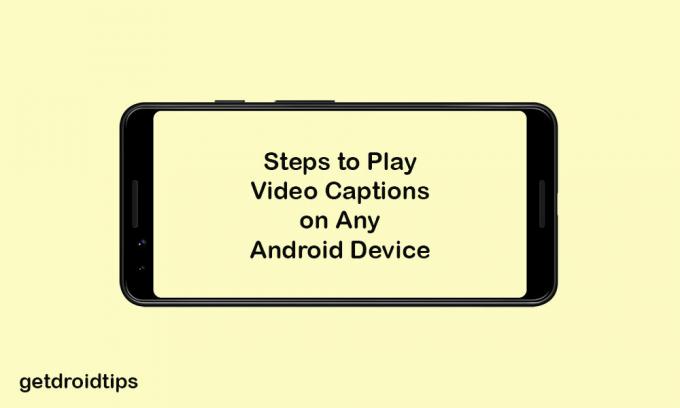
Wat is een bijschrift of ondertitel bij een video?
De bijschriften of ondertitels zijn te vinden aan de onderkant van het video-afspeelscherm op zowel mobiel als pc. Wanneer een personage spreekt of er klinkt een geluid, verschijnen de ondertitels op het scherm zodat de kijker de tekst kan lezen en kan begrijpen wat er aan de hand is. Als u bijvoorbeeld met Google Assistant praat, verschijnen al uw opdrachten als tekst op het scherm. Bijschriften zijn bijna hetzelfde.
Deze functie werkt meestal op bijna alle online mediastreamingservices. Als u echter een video op uw Android-apparaat offline wilt afspelen, moet u de video mogelijk op uw telefoon opslaan en afspelen met de standaardvideospeler. Er zijn enkele voordelen van het gebruik van ondertitels bij de onderstaande video's.
Voordelen:
- Allereerst, als je gehoorproblemen hebt, is het aan te raden om altijd de ondertitelingsmodus voor de video's te gebruiken.
- Als je je in een lawaaierige omgeving bevindt waar het verhogen van het volume niet goed werkt of als je geen koptelefoon hebt, schakel dan gewoon de ondertitelingsmodus in en geniet van videostreaming.
- Soms proberen gebruikers zich te concentreren op een gesprek of dialoog die nuttig kan zijn bij ondertitels.
Hoe video met bijschriften / ondertitels op elk Android-apparaat te spelen
De stappen om de ondertitels op elk Android-apparaat in te schakelen, zijn vrij eenvoudig. Laten we kijken.
- Ga naar het menu Instellingen apparaat.
- Scroll naar beneden en tik op Toegankelijkheid.
- Blader vervolgens een beetje naar beneden en tik op Bijschriften (Bijschriftvoorkeuren).

- De ondertitelingspagina wordt geopend> schakel het Gebruik bijschriften schakelen.
- Als je klaar bent, krijg je drie standaardopties om de ondertitels / bijschriften aan te passen.
- U kunt de taal van de bijschriften, de tekstgrootte en de stijl van bijschriften wijzigen.
- Dat is het. Je bent klaar.
We hopen dat deze eenvoudige handleiding nuttig voor je is geweest en dat je de ondertiteling met succes hebt ingeschakeld op je Android-apparaat. Als u vragen heeft, kunt u ons dit laten weten in de opmerkingen hieronder.
Subodh houdt ervan om inhoud te schrijven, of deze nu technisch gerelateerd is of iets anders. Na een jaar op een techblog te hebben geschreven, raakt hij er gepassioneerd over. Hij houdt van spelletjes spelen en naar muziek luisteren. Afgezien van bloggen, is hij verslavend voor de gaming-pc-builds en smartphonelekken.

![Eenvoudige methode om Vivo NEX 3 PD1924F te rooten met Magisk [geen TWRP nodig]](/f/086fa989f4182ca9c809dc5766523a33.jpg?width=288&height=384)

